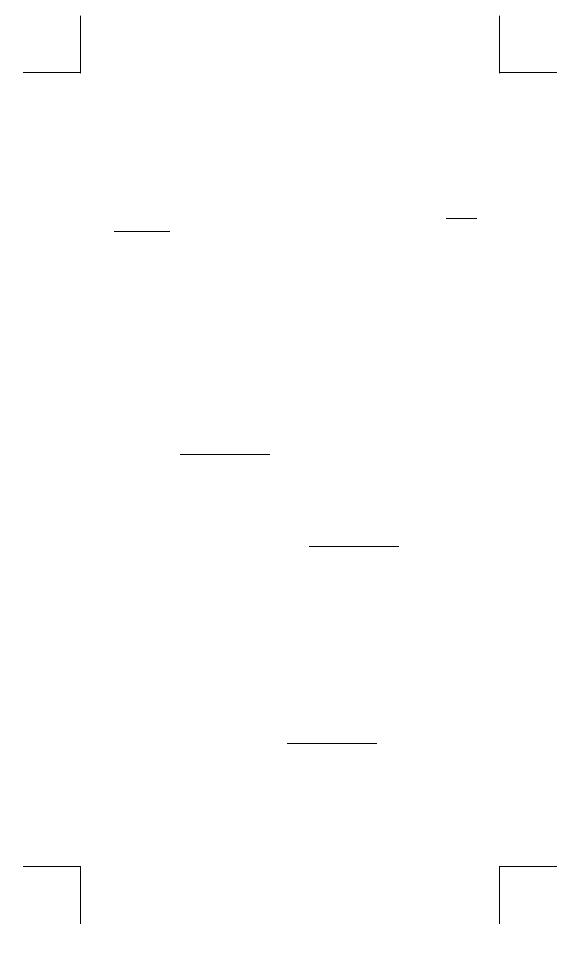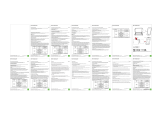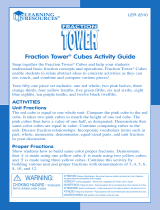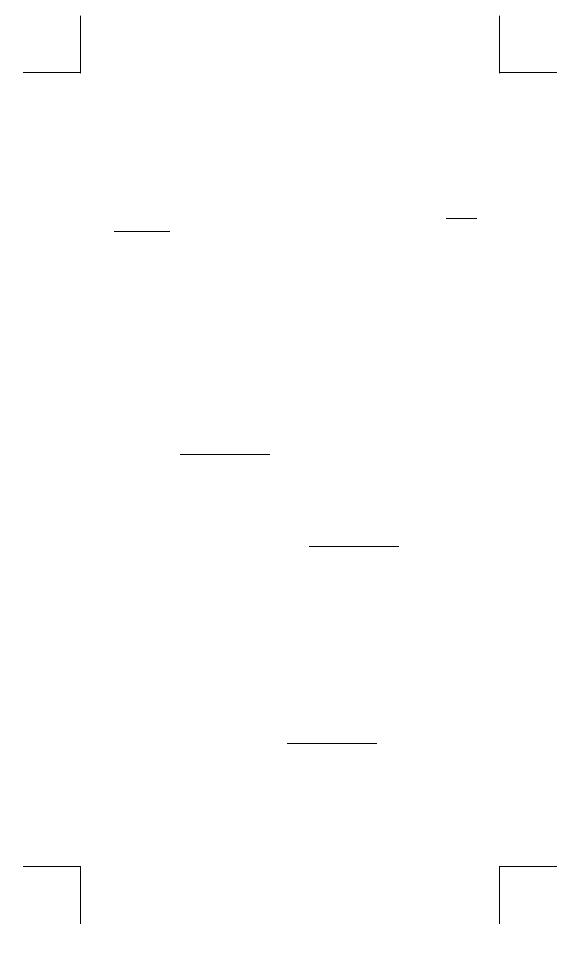
G – 7
File name : HDB0R100721_German_text_100426.doc
version : 10/04/26
Fehlerposition-Anzeigefunktion
Wenn eine mathematisch unzuläßige Berechung ausgeführt wird
und einen Fehler verursacht, dann wird eine Fehlermeldung (siehe <
Fehlerkonditionen >) angezeigt. [
W
] [
X
] drücken, um die
Fehlerpositionsanzeigefunktion mittels Cursor den Ort des Fehlers
anzuzeigen. In diesem Fall ist die notwendige Korrektion
vorzunehmen, bevor die Rechnung erneut ausgeführt wird. Siehe
Beispiel 3.
Wiederholfunktion
Diese Funktion speichert Operationen, die gerade im COMP-Modus
ausgeführt wurden. Nach beendeter Ausführung wird durch Drücken
von [
T
] oder [
S
] die ausgeführte Operation angezeigt.
Sie können den Cursor mit [
W
] oder [
X
] verschieben, um jeweils
die vorherige Eingaben anzuzeigen und Eingabewerte bzw. Befehle
zur nachfolgenden Ausführung zu ändern.
Gespeicherte Operation werden jeweils gelöscht, wenn der Rechner
ausgeschaltet wird. Die Taste [ ON ] drücken, um eine Rückstellung
auszuführen das Anzeigeformat beziehungsweise den
Rechnungsmodus zu ändern.
Wenn der Speicher voll ist, werden die ältesten
Rechnungsaufzeichnungen automatisch gelöscht um Platz für neue
zu machen. Siehe Beispiel 4.
Speicherkalkulationen
Speichervariable
Der Rechner besitzt 7 Speichervariablen für wiederholten Gebrauch
--- A, B, C, D, M, X, Y. Sie können eine echte Zahl in irgendeiner
dieser Speichervariablen speichern. Siehe Beispiel 5.
• [ 2nd ] [ STO ] + [ A ] ~ [ D ], [ M ], [ X ] ~ [ Y ] gestattet das
Speichern von den Variablen zugeteilten Werten.
• [ RCL ] + [ A ] ~ [ D ], [ M ], [ X ] ~ [ Y ] ruft den Wert der Variablen
ab.
• [ 0 ] [ 2nd ] [ STO ] + [ A ] ~ [ D ], [ M ], [ X ] ~ [ Y ] löscht den Inhalt
einer festgelegten Speichervariablen.
• [ ALPHA ] + " Speichervariable " gestattet das Einfügen der
entsprechenden Variablen für eine Berechnung.
• [ 2nd ] [ CLR ] [ 2 ] [ = ] löscht alle Variabeln.
Laufender Speicher
Sie sollten die folgenden Regeln im Sinn halten, wenn Sie einen
laufenden Speicher verwenden. Siehe Beispiel 6.
• Drücken Sie [ M+ ], um ein Ergebnis im laufenden Speicher zu
speichern und der " M " Indikator erscheint, wenn eine Zahl im
Speicher gespeichert wird. Drücken Sie [ RCL ] [ M ], um den
Inhalt des laufenden Speichers abzurufen.
• Das Abrufen des laufenden Speichers mittels der Tasten [ RCL ]
[ M ] beeinflusst dessen Inhalt nicht.